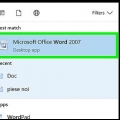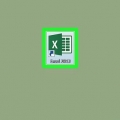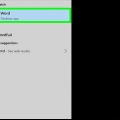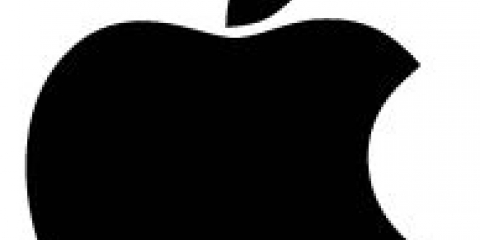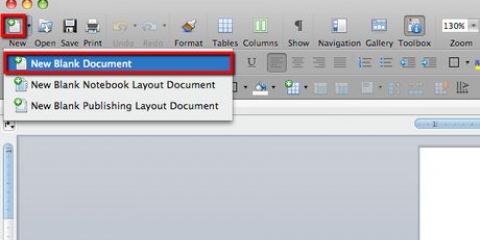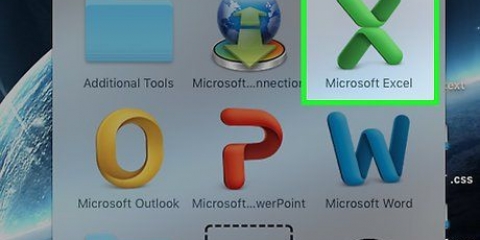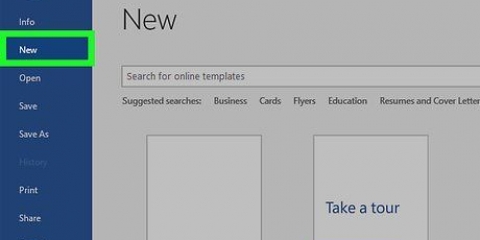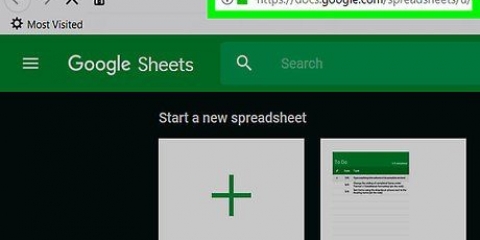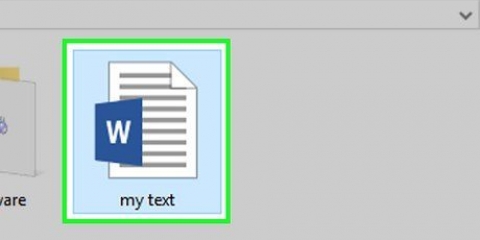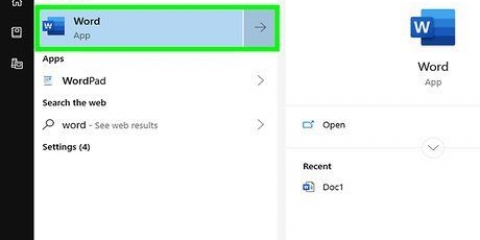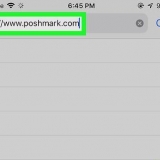Fare clic su una cella di Excel. Immettere un punto dati. premere ↵ Entra.







Fare clic su una cella di Excel. Immettere un punto dati. premere ↵ Entra.
Le sezioni del grafico a barre sono etichettate come "Categoria X" per impostazione predefinita (dove "X" è un numero relativo alla sezione). Puoi modificare i nomi di queste sezioni in qualcosa che le descriva meglio facendo clic sulla cella di una sezione e inserendo un nuovo nome. Puoi anche aggiungere un titolo al grafico facendo clic Modello cliccando e poi Titolo grafico in Word 2007/2010 (o facendo clic su "Titolo grafico" nella parte superiore del grafico nelle versioni successive di Word). Alcuni modelli di grafico a barre possono funzionare meglio di altri con determinati tipi di dati. Se dimentichi di salvare il documento, apri di nuovo Word e potrebbe essere visualizzata l`ultima versione memorizzata nella cache del documento.
Crea un grafico a barre in word
Contenuto
Se hai bisogno di un grafico a barre per la scuola, per una presentazione aziendale o semplicemente perché sembra bello, questo tutorial ti mostrerà come crearne uno in MS Word 2007, 2010 o 2013 e versioni successive.
Passi
Metodo 1 di 2: Word 2013 e successivi

1. Apri Microsoft Word. Puoi anche fare doppio clic su un documento Word esistente per aprirlo.

2. Fare clic sull`opzione "Documento vuoto". Salta questo passaggio se stai aprendo un documento esistente.

3. clicca suInserire. Questa è una scheda nell`angolo in alto a sinistra dell`interfaccia di Word.

4. clicca suGrafico.

5. Fare clic su un modello di grafico. Puoi trovare questo pulsante sul lato sinistro del menu dei grafici.
A seconda delle informazioni che desideri visualizzare, il formato preferito varia.

6. Fare clic su uno stile grafico. Le opzioni di stile appariranno sopra il modello di grafico scelto.

7. clicca suok. Una finestra di Microsoft Excel apparirà sotto l`immagine del grafico.

8. Aggiungi dati al grafico. Per farlo:

9. Clicca sulX nella sezione Excel. Questo chiude la finestra di Excel: i tuoi dati verranno salvati nel grafico.
Metodo 2 di 2: Word 2007 e 2010

1. Apri Microsoft Word 2007. Puoi anche fare doppio clic su un documento Word esistente per aprirlo.

2. clicca suInserire. Questa è una scheda nell`angolo in alto a sinistra dell`interfaccia di Word.

3. clicca suGrafico.

4. Fare clic su un modello di grafico. Puoi trovarlo sul lato sinistro del menu dei grafici.
Alcuni tipi di dati funzionano meglio con stili specifici rispetto ad altri.

5. Fare clic su uno stile grafico. Le opzioni di stile appariranno sopra il modello di grafico scelto.

6. clicca suok. Viene visualizzata una finestra con i dati di Microsoft Excel 2007.

7. Aggiungi dati al grafico. Per farlo:

8. Chiudi Excel quando hai finito. Il grafico cambierà immediatamente per riflettere i dati inseriti.
Consigli
Avvertenze
- Salva il tuo lavoro (mantieni Ctrl - o ⌘ Comando: tieni premuto e tocca S) prima di lasciare Word.
Articoli sull'argomento "Crea un grafico a barre in word"
Condividi sui social network:
Popolare